Senast uppdaterad den
Tidigare rapporterade vi om Microsofts meddelande angående uppgradera sökvägen till Windows 8 från tidigare versioner av Windows. Om du har en maskin som kör XP Pro Service Pack 3 så här gör du en uppgraderingsinstallation till Windows 8.
Notera: Vid uppgradering XP Pro till Windows 8 kommer bara dina datafiler att behållas, några av dina program och drivrutiner måste installeras och / eller uppgraderas.
Förbered XP för Windows 8-uppgradering
Innan du försöker göra en uppgradering från XP till Windows 8, se till att ditt system har maskinvaran att uppgradera. Enligt Microsoft behöver du följande:
- Processor: 1 gigahertz (GHz) eller snabbare
- RAM: 1 gigabyte (GB) (32-bitars) eller 2 GB (64-bitars)
- Hårddiskutrymme: 16 GB (32-bitars) eller 20 GB (64-bitars)
- Grafikkort: Microsoft DirectX 9-grafikenhet med WDDM-drivrutin
- För att komma åt Windows Store behöver du skärmupplösning på minst 1024 × 768. Om du vill använda Snap-funktionen för Metro-appar behöver du en skärm med 1366 × 768 upplösning eller högre.
Slå på ditt XP-system och se till att det kör Service Pack 3.
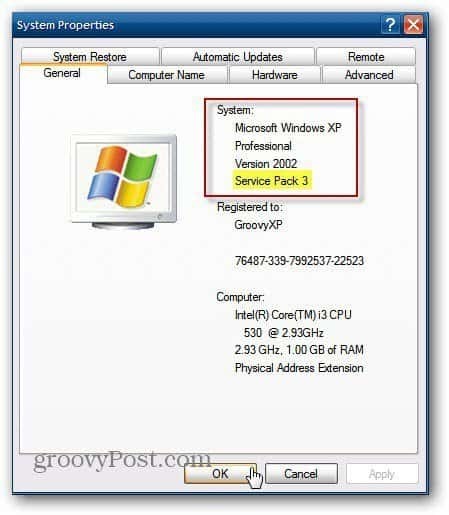
Se till att alla viktiga data på ditt XP-system säkerhetskopieras antingen lokalt eller i "molnet" med en tjänst som CrashPlan. Om något går fel med installationen kommer du att ha alla dina data fortfarande tillgängliga. Endast dina filer kommer att bevaras, några av dina program måste installeras om.
Gå sedan till nedladdningssidan för Windows 8 Upgrade Assistant.
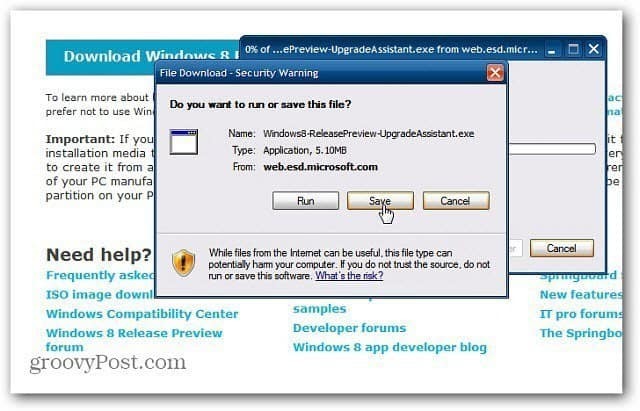
Starta uppgraderingsassistent för Windows 8
När det är klart ladda ner dubbelklick för att starta den körbara filen.
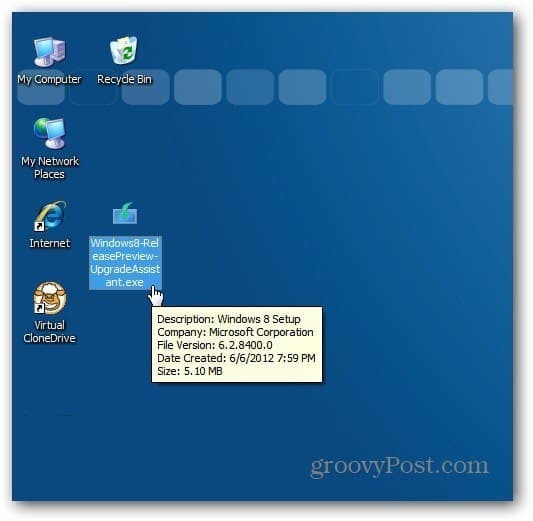
När du uppgraderar XP till Windows 8 startar Windows 8 Upgrade Assistant och kontrollerar ditt system för att se vad som är kompatibelt för Windows 8 på ditt nuvarande system.
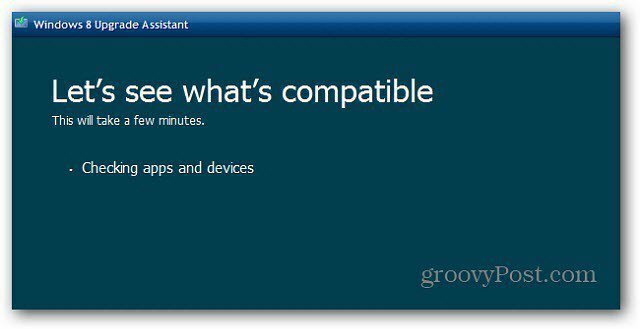
Sedan får du en allmän lista över vad som är kompatibelt och inte. Klicka på Se Kompatibilitetsinformation för mer information.
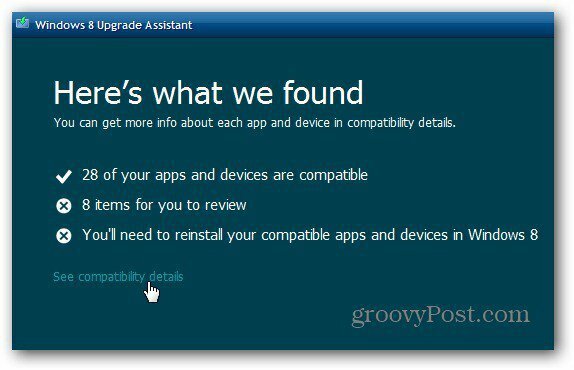
Granska listan över vad som är kompatibelt med Windows 8 och vad som inte är det. Den första delen av listan visar vad som inte är kompatibelt. Detta är en viktig lista för att granska och skriva ut eller spara, eftersom du kommer att behöva installera olika drivrutiner och appar.
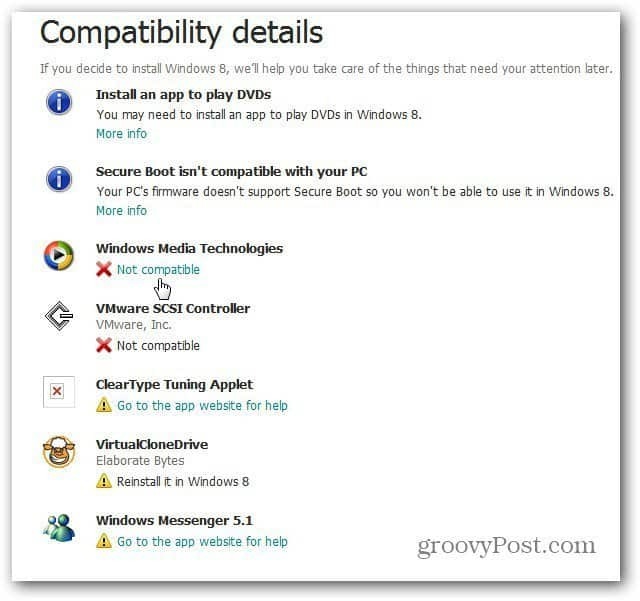
Fortsätt rulla nedför listan för att se vad som är kompatibelt med Windows 8.
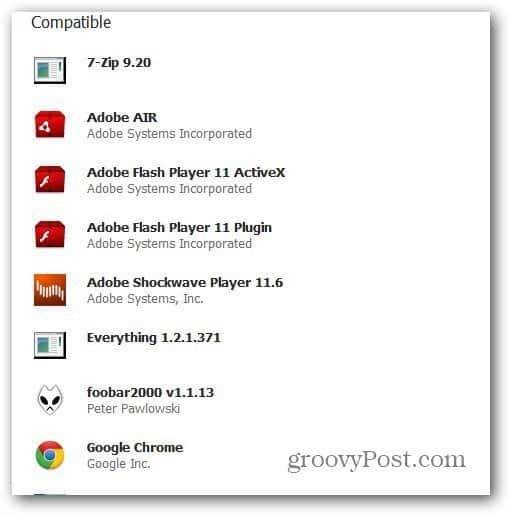
Fortsätt guiden Windows 8 Upgrade Assistant så kommer den att få en produktnyckel automatiskt - för versionen med förhandsgranskning.
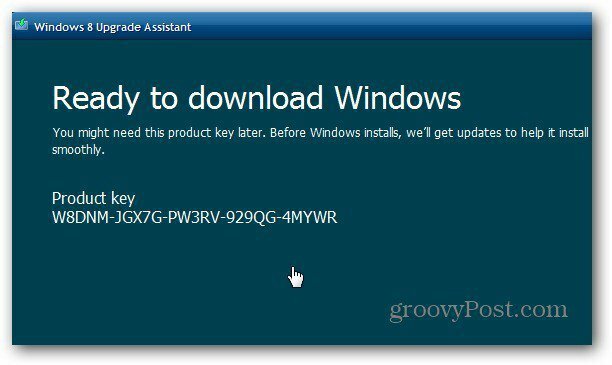
Därefter kommer Windows 8 att laddas ner till din dator. Du kan fortsätta använda det om du behöver det medan nedladdningen sker.
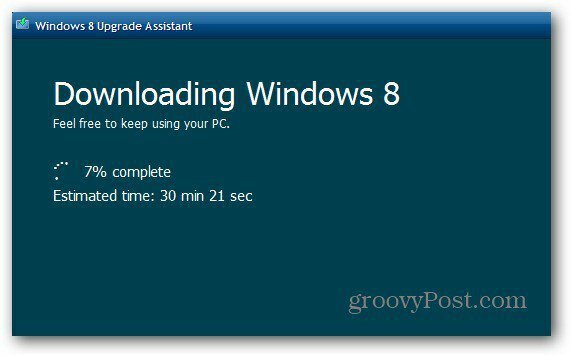
Du kommer att märka en serie meddelanden medan guiden verifierar nedladdningen och gör allt klart för uppgraderingen.
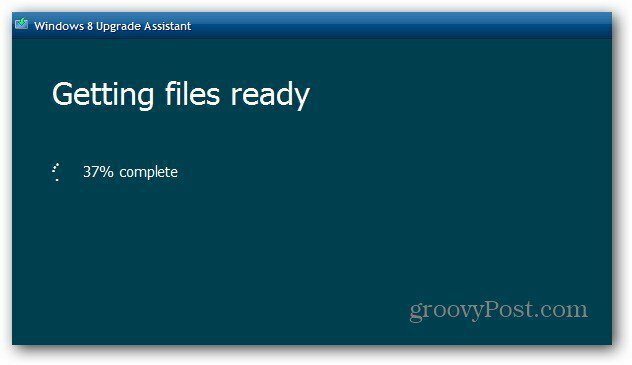
Installera Windows 8
När dessa steg är klar väljer du Installera nu och klickar på Nästa.
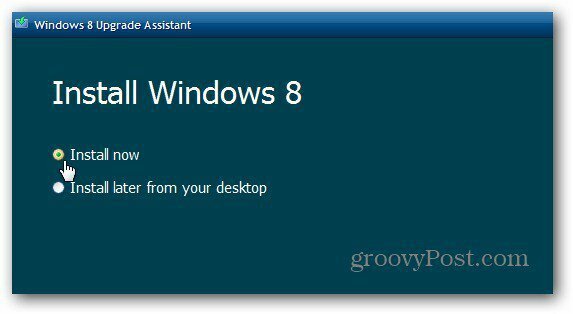
Klicka sedan på Jag accepterar licensvillkoren och klicka på Acceptera.
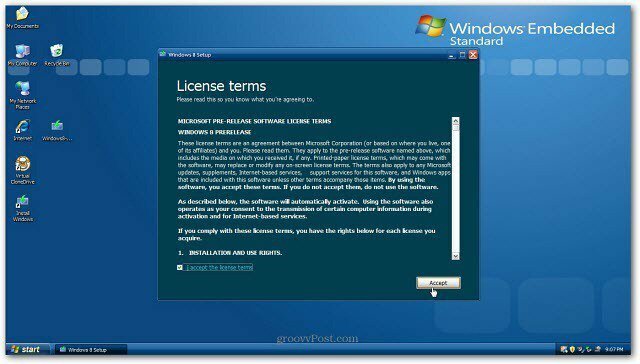
Du får möjlighet att behålla personliga filer eller ingenting. Till skillnad från att uppgradera Vista eller Windows 7 kan du bara behålla de personliga filerna du har skapat - dokument, bilder, musik osv.
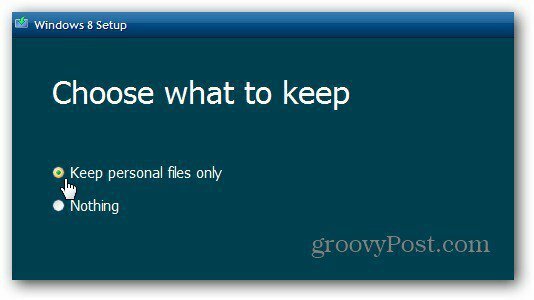
Nu är Windows redo att installeras. Om du behöver ändra några inställningar är det dags genom att klicka på Ändra val. Om allt ser bra ut klickar du på Nästa.
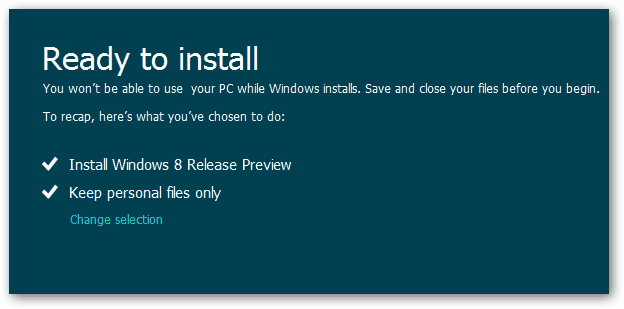
Vänta medan Windows 8 är installerat på ditt XP-system. Din dator startar om några gånger. Det tar flera minuter - i vissa fall över en timme. Håll koll på det men under en XP-uppgradering jag gjorde, var jag tvungen att starta om datorn manuellt.
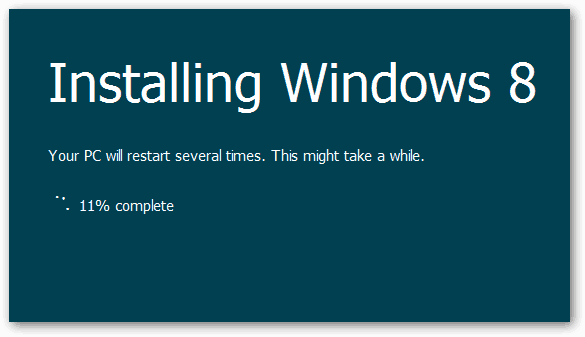
När Windows 8 är klar med installationen går du igenom installationsguiden och lägger in dina anpassningsinställningar, Windows ID e-postadress och lösenord. Efter det kan du börja använda Windows 8.
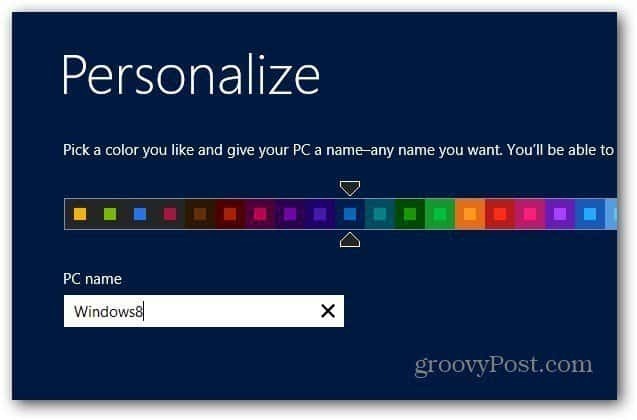
Processen är i princip samma som att göra en uppgradera installationen av Vista eller Windows 7 över webben. Den största skillnaden är att du bara kan ta med dig dina personliga filer. Beroende på datorns ålder behöver du mer än troligt uppdatera drivrutinerna.
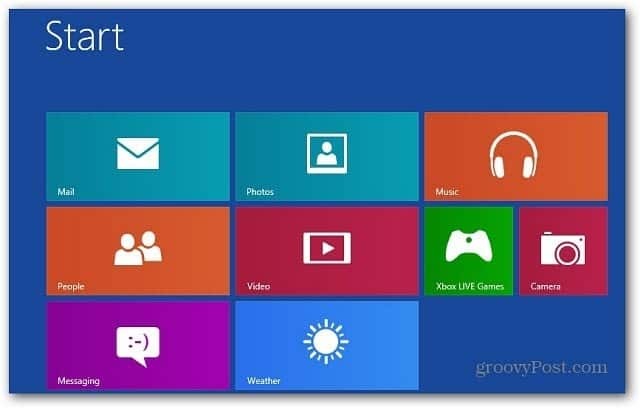
Jag har uppgraderat tre XP-system till Windows 8 och alla personliga datafiler överfördes. Du måste installera om de flesta av dina appar - jag rekommenderar ninite.com för att installera populärt freeware i ett skott.
Om du är van vid att spela DVD på ditt XP-system, måste du installera DVD-uppspelningsprogramvara. Eller installera Windows Media Center vilket är tillgängligt som en separat nedladdning.
Microsoft meddelade kostnaden att uppgradera till Windows 8 från tidigare versioner kostar 39,99 dollar eller $ 14.99 om du köpa en kvalificerad dator.
Om du har varit en hård XP-användare och håller på att hoppa till Windows 8, var du redo för en brant inlärningskurva. Oroa dig inte, vi har du täckt med hundratals Windows 8 Artiklar.
